Bei Quizfragen können Sie die Anzahl der Versuche und die Feedback-Meldungen individuell einstellen. Allerdings gibt es hier tiefer liegende Zusammenhänge, die Sie beachten müssen, damit der Lerner nicht plötzlich bei einer falschen Antwort keinerlei Feedback erhält. Mehr dazu im heutigen Blogartikel.
|
Zu diesem Artikel |
|
| Schwierigkeitsgrad: Fortgeschritten Benötigte Zeit: ca. 15 Minuten |
Ziel: Sie erfahren, wie die Einstellungen zur Versuchsanzahl und den Feedback-Meldungen zusammenhängen und wie Sie diese sinnvoll vornehmen. |
|
|
|
Das Problem
Sobald Sie mehr als einen Versuch zulassen, müssen Sie darauf achten, die Meldungen für das falsche Beantworten einer Frage korrekt einzustellen. Andernfalls kann es sein, dass der Lerner nach einem falschen Versuch keine Rückmeldung erhält.
Beispiel: Sie stellen die Zahl der Fehlermeldungen auf 1, die Anzahl Versuche auf 3. Wenn der Lerner die Frage drei Mal falsch beantwortet, erhält er nur beim ersten und letzten Versuch Rückmeldung (die Fehlermeldung) und beim zweiten erhält er keinerlei Feedback.
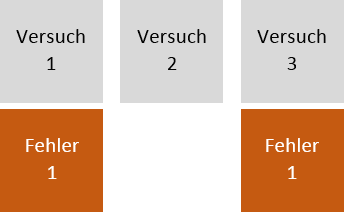
Im Folgenden werden wir die Einstellungen und die Abhängigkeiten zwischen ihnen genau erörtern, sodass Sie Ihre Projekte daraufhin entsprechend einstellen können und Sie den Fall ausschließen, dass der Lerner an einer Stelle kein Feedback erhält.
Zudem erhalten Sie im letzten Abschnitt ganz konkrete Praxisempfehlungen, bei deren Befolgung Sie das Problem in jedem Fall umgehen.
Die relevanten Einstellmöglichkeiten im Überblick
Zu Beginn erhalten Sie einen kurzen Überblick über die Einstellungen im Bedienfeld Quiz (Fenster > Quizeigenschaften), die Sie hierbei im Zusammenhang miteinander beachten müssen.

Anzahl Versuche
- Gibt an, wie oft der Lerner eine Frage falsch beantworten darf, bis er automatisch weitergeleitet wird.
- Einstellbar von 1 bis 999.
- Ist nur einstellbar, wenn die Option Unbegrenzte Versuche deaktiviert ist.
Unbegrenzte Versuche
- Bewirkt, dass der Lerner die Frage beliebig oft falsch beantworten kann. Er kommt erst bei richtiger Beantwortung der Frage weiter.
- Kann aktiviert oder deaktiviert werden.
- Sobald die Option aktiviert ist, kann die Anzahl Versuche nicht mehr eingestellt werden.
Meldungen
Die relevanten Meldungen sind diejenigen, die bei falscher Beantwortung einer Frage erscheinen. Dabei gibt es zwei Typen, die wir hier gegenübergestellt betrachten und die sich (auch) bereits gegenseitig bedingen.
| Fehlermeldung | Wiederholen-Meldung | |
| Anzahl | Keine bis 3 | Aktivierbar oder deaktivierbar, keine Anzahl vorzugeben |
| Besonderheiten | Jede der 1 bis 3 Fehlermeldungen ist ein eigenes Objekt, kann also bei Bedarf auch jeweils anders formatiert werden.Tipp: Um auf der Folie die Meldungen unterscheiden zu können: Fahren Sie mit der Maus über die Meldung. Die Statusleiste (ganz unten) zeigt Ihnen links, um welche Meldung es sich handelt. (Erkennbar an der hinten angehängten Zahl.)
|
Nur aktivierbar, wenn entweder die Option Unbegrenzte Versuche aktiviert ist oder die Anzahl Versuche mehr als 1; sowie bei der Anzahl der Fehlermeldungen keine oder 1 angegeben ist. (Ansonsten ist das Feld wie hier zu sehen ausgegraut.)
|
| Erscheint, wenn… | … der Lerner das X. Mal falsch geantwortet hat sowie beim letzten Versuch; hier wird nochmal die zuletzt erschienene Fehlermeldung gezeigt (z. B. bei 4 Versuchen und 3 Fehlermeldungen: beim 4. Versuch erscheint nochmals die 3. Fehlermeldung).
Außnahme: Die Zahl der Fehlermeldungen ist gleich der Anzahl Versuche. Dann erscheint nur die eingestellte Zahl an Fehlermeldungen (z. B. bei 3 Versuchen und 3 Fehlermeldungen: es erscheinen die 3 Fehlermeldungen).
[Beides gilt so nur, wenn die Wiederholen-Meldung deaktiviert ist.] |
… der Lerner falsch geantwortet hat und die Zahl der Fehlermeldungen “noch nicht anfängt” / es keine gibt. Sie füllen sozusagen “von vorne auf” (z. B. bei 3 Versuchen und 1 Fehlermeldung: 2 mal anfangs).
Sie erscheint allerdings nie beim letzten Versuch, sofern es diesen durch eine begrenzte Anzahl von Versuchen gibt. |
Zusammenhänge
Wie bereits an den relevanten Stellen in der Tabelle angemerkt, sind die Einstellungen voneinander abhängig. Das folgende Schaubild fasst diese Abhängigkeiten nochmal zusammen.
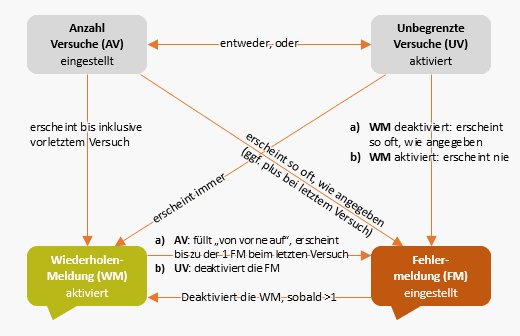
Praxisempfehlungen
Entnehmen Sie der folgenden Tabelle, wie Sie die Meldungen in Abhängigkeit von der Anzahl der Versuche einstellen, damit der Lerner mit Sicherheit immer ein Feedback erhält.
| Anzahl Versuche 1 | Anzahl Versuche X (<5) | Anzahl Versuche Y (>4) | Unbegrenzte Versuche | ||
| Wiederholen-Meldung | deaktiviert | aktiviert | deaktiviert | aktiviert | aktiviert |
| Fehler-meldung | 1 | 1 | X oder X-1 | 1 | Keine |
Sie wissen nun, wie die relevanten Einstellungen für Quizfragen im Zusammenhang stehen und wie Sie diese so vornehmen, dass der Lerner immer ein Feedback erhält.
Übrigens: Wenn Sie generell noch mehr zu Captivate erfahren möchten, dann empfehle ich Ihnen unser aktuelles Buch oder unsere Schulungen zu Adobe Captivate. Kontaktieren Sie uns einfach.
Ähnliche Themen:
Unbegrenzte Fehlermeldungen bei Quizfragen
Captivate 9: Objektstatus und Feedbackmeldungen
Feedbackmeldungen in Smartformen umwandeln
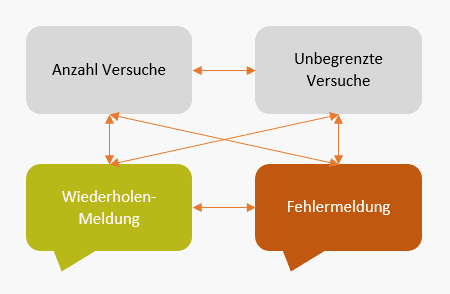
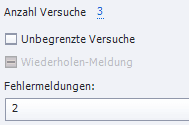
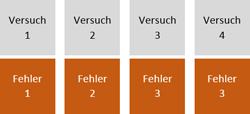
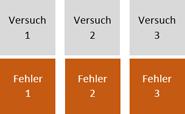

6 Gedanken zu „Quiz: Wiederholen-Meldung & Fehlermeldung richtig einstellen“
Hallo,
gibt es im Quiz eine Möglichkeit für einen weiteren Versuch die erscheinende Fehlermeldung nicht erstmal wegklicken zu müssen, bevor man eine neue Antwort wählen kann? Dies empfinde ich als störend… (Ich verwende Captivate 2019.)
Vielen Dank im Voraus!
Hallo Oliver,
dies ist das Standardverhalten bei der Verwendung von Captivate-Quizfragen und deren Feedbackmeldungen, leider gibt es keine Funktion, dies zu deaktivieren. Sie können dieses Verhalten allenfalls umgehen, indem Sie nicht die Feedbackmeldungen der Quizfragen verwenden, sondern eigene Feedback-Elemente erstellen. Bei Multiple-Choice-Fragen könnten Sie diese dann z.B. mittels erweiterter Antwortoption und einer erweiterten Aktion anzeigen lassen. In diesem Fall wäre die erneute Beantwortung der Frage auch ohne eine zusätzlichen Klick möglich.
Beste Grüße
Das tecwriter-Team
Hallo,
vielen Dank für die Antwort.
In einer Fragefolie (Quiz – z. B. Multiple-Choice) kann ich nur bei “Bei Erfolg” und bei “Letzt. Versuch” eine erweiterte Aktion ausführen. (Dies funktioniert prima!) Für die Wiederholen-Meldung wird die Option “Erweiterte Aktion ausführen” leider nicht angeboten. Gerade für einen weiteren Versuch wäre es aber perfekt gewesen, wenn man eine andere Antwort ohne zusätzlichen Klick hätte wählen könnte.
Viele Grüße
Oliver
Hallo Oliver,
Sie finden die Funktion Erweiterte Antwortoption in Captivate 2019 im Fenster Eigenschaften im Tab Optionen, wenn Sie die entsprechende Antwortoption markiert haben.
Beste Grüße
Das tecwriter-Team
Hallo,
vielen Dank, so funktioniert es! Zumindest bei Multiple-Choice-Fragen (ohne “Mehrere Antworten”).
Bei den anderen Fragetypen scheint aber keine entsprechende Möglichkeit zu bestehen…?
Falls man also verschiedene Fragentypen nutzt, macht ein unterschiedliches Antwortverhalten für den Anwender wahrscheinlich auch keinen großen Sinn. Mehr Sinn macht es dann evtl. darauf hinzuweisen, dass der Hinweis weggeklickt werden muss, bevor weitergemacht werden kann.
Bei den Drag-and-Drop-Interaktionen, die ja nicht zu den Fragefolien gehören, ist das Antwortverhalten aber anders. Hier muss man den Hinweis nicht wegklicken. Ein absolut einheitliches Verhalten für alle Interaktionen kann man wohl nicht hinbekommen.
Viele Grüße
Oliver
Hallo Oliver,
es ist möglich auch bei Drag-and-Drop-Fragen eine Mechanik einzubauen, die den Lerner auffordert, nach dem Absenden der Antwort nochmals auf eine beliebige Stelle oder eine Taste zu drücken, um fortzufahren. Auch dies lässt sich über die Aktionen “Bei Erfolg:” und “Bei Fehler.” realisieren die in einem Kommentar weiter oben bereits angesprochen wurden.
So ist es auch realisierbar alle anderen Captivate-Standard-Fragetypen mittels erweiterter Funktion auf ein einheitliches Verhalten zu bringen.
Allerdings wären wir hier bereits an dem Punkt, an welchem es sinnvoller ist, die komplette Quizfragen-Mechanik selbst zu bauen.
Damit bieten sich einem noch mehr Optionen und man ist deutlich flexibler wenn es z. B. um individuelle Feedbackmeldungen geht.
Wir werden Sie zum Thema eigene Quizmechanik und Auswertung noch einmal separat kontaktieren.
Mit besten Grüßen
Das tecwriter-Team
Kommentare sind geschlossen.